Onemogućite poruku “Hiperlinkovi mogu biti štetni za vaš računar i podatke” u Office 365
Spriječite da se obično upozorenje pojavljuje kada otvorite datoteke putem hiperlinka unutar Microsoft Office 365 datoteka.
Ako se prijavite za Office Insider, dobit ćete pristup novim značajkama u aplikacijama Office 365. Evo kako se možete uključiti u zabavu.
Ako ste korisnik sustava Office 365 , već imate automatska ažuriranja koja će vam donijeti najnoviju verziju osnovnih aplikacija sustava Office. Međutim, jeste li znali da možete živjeti na rubu i testirati nove značajke prije nego što postanu mainstream, a ujedno pomoći u oblikovanju budućnosti Officea 365? Zove se " Office Insider ", a u ovom vodiču objasnit ćemo kako se možete prijaviti.
Lako se prijaviti za Office Insider u sustavu Windows. Sve što trebate učiniti je kliknuti nekoliko gumba unutar bilo koje od osnovnih Office 365 aplikacija. To jest, Outlook, Word, Excel ili PowerPoint. Evo kako.
Otvorite bilo koju aplikaciju Office 365
Kliknite Datoteka, zatim Račun, a zatim Office Insider s lijeve strane
Na padajućem izborniku odaberite Pridruži se Office Insideru
Kliknite potvrdni okvir Prijavi me za rani pristup novim izdanjima sustava Office .
Prihvatite uvjete i onda nastavite
Tada ćete primijetiti da ćete imati dva "kanala" između kojih možete birati. Prvi kanal je " Insider ". S ovim kanalom bit ćete prvi koji će dobiti nove značajke i dati povratne informacije Microsoftu. To je ujedno i najrizičnije, i bit će puno bugova. Međutim, za nešto malo sigurnije, možete odabrati " Mjesečni kanal, (ciljano). " Uz ovaj kanal dobit ćete manje ažuriranja i to sporije mjesečno. Ovdje objavljene verzije često se prvo testiraju na kanalu "Insider".
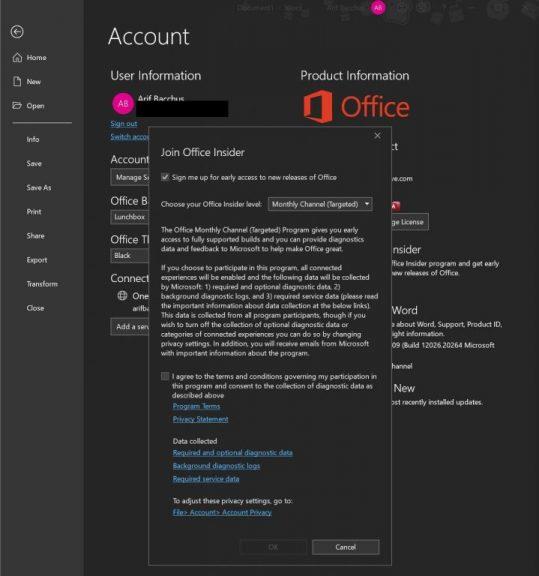
Ako koristite MacOS uređaj, tada će postupak biti pomalo sličan za prijavu za Office Insider u sustavu Windows 10. Međutim, opcije izbornika bit će različite. Evo što trebate učiniti.
Otvorite bilo koju aplikaciju Office 365
Odaberite Provjeri ažuriranja na izborniku Pomoć
Provjerite Pridružite Office Inside program za rani pristup do novih izdanja kutija
Prihvatite uvjete pritiskom na Prihvati
Odaberite kanal, kao što smo gore opisali
Kliknite Provjeri ažuriranja za potvrdu
Opet, kao što smo gore opisali, postoje dva kanala za program Office Insider. Međutim, imena su različita na MacOS-u. Insider Fast omogućit će vam pristup svim novim značajkama, ali također može biti pogrešan. Insider Slow je stabilniji i potpuno je podržan, uz minimalan rizik za vaše Office 365 aplikacije.
Naravno, Office 365 aplikacije više nisu dostupne samo u sustavima Windows i MacOS. Također se možete prijaviti da budete Office Insider na Android telefonima. Međutim, postupak je malo kompliciraniji. Evo kako se možete prijaviti da budete Office Insider na Androidu.
Prijavite se u Office Insider Slow program klikom na ove poštovane veze. Word, PowerPoint, Excel, Office Lens , OneNote .
Sa svog računala prijavite se u Trgovinu Google Play i kliknite gumb Postani tester.
Također se možete prijaviti traženjem ovih aplikacija u Trgovini Google Play, pomicanjem kroz popis i klikom na gumb Pridruži se Beta .
Na svom telefonu zatvorite ili provjerite Trgovinu Google Play i vratite se na nju. Zatim provjerite ima li ažuriranja.
Trebali biste vidjeti ažuriranje za cijenjene Office 365 aplikacije. Ovo je nova beta verzija vaše aplikacije.
Sada za neke sitnice. Nakon što se pridružite, moći ćete se pridružiti Office Insider Fast for Android Group , za sve aplikacije koje ste instalirali. Nakon toga ćete dobiti ažuriranja Insider Fast, ali bi moglo potrajati dosta vremena ili nekoliko sati za odobrenje.
Proces prijave za Office Insider na iOS-u ili iPadOS-u prilično je jednostavan. Morat ćete koristiti Appleovu aplikaciju Test Flight, a zatim zatražiti poziv da se pridružite programu Office Insider. Na iOS-u je broj mjesta za program ograničen, pa neće svi biti prihvaćeni. Ako želite okušati sreću, evo kako.
Prvo instalirajte Appleovu aplikaciju Testflight
Zatim kliknite ove veze da biste zatražili poziv u program Office Insider. Word, PowerPoint , Excel , OneNote , Outlook .
Zatim ćete biti preusmjereni natrag na aplikaciju TestFlight, gdje trebate pritisnuti Prihvati, a zatim Instaliraj.
Opet, postoje neke sitnice koje treba primijetiti i na iOS strani. Kao prvo, ne možete imati dvije verzije Office aplikacija na iOS-u, Androidu ili Windowsu. Na iOS-u, konkretno, morat ćete deinstalirati produkcijsku verziju, koja je standardna verzija aplikacija, da biste bili Office Insider.

Nakon što se uspješno pridružite kao Office Insider, Microsoft ima neke preporuke za vas. Najprije biste trebali zabilježiti ovu stranicu , na kojoj ćete pronaći bilješke o izdanju za sve aplikacije sustava Office 365, tako da kliknete Više i odaberete Bilješke o izdanju. Također biste trebali provjeriti i odjeljak Zajednica na toj stranici, koji sadrži savjete i trikove o tome kako možete pružiti povratne informacije, te veze na službene Microsoftove kanale društvenih medija i druge forume za raspravu. To će vam biti od pomoći ako dođete do greške ili problema ili imate vlastiti prijedlog za Office 365 tim.
Spriječite da se obično upozorenje pojavljuje kada otvorite datoteke putem hiperlinka unutar Microsoft Office 365 datoteka.
Prisilite poruku na vašim Microsoft Excel za Office 365 datotekama koja kaže Otvori kao samo za čitanje uz ovaj vodič.
Dobijte bolju kontrolu nad svojom pristiglom poštom! Naučite kako arhivirati svoje poruke u programu Microsoft Outlook pomoću ovog vodiča.
Microsoft Teams sada vam omogućuje kopiranje bilo kojeg postojećeg plana u Teams grupe ili timove. Platforma za suradnju integrirana je s Microsoft Plannerom.
Microsoft Forms sada vam omogućuje dijeljenje digitalnih upitnika ili odgovora na anketu s određenim korisnicima ili grupama u vašoj organizaciji.
Microsoft Planner je sustav upravljanja zadacima u stilu Kanban namijenjen zauzetim timovima i udaljenim radnicima. Planer vam može pomoći da organizirate, dodijelite i pratite zadatke
Dodaci za Office 2016 omogućuju vam proširenje sposobnosti, funkcionalnosti i značajki Office klijenata kao što su Word, Excel, PowerPoint i Outlook pomoću
idite na stranicu "Pristup poslu ili školi" Windows 10 uključuje pojednostavljene opcije za ostanak povezani s poslovnim ili školskim računom na vašem osobnom uređaju.
Evo nekoliko uobičajenih problema s riječima i kako ih možete riješiti
Možete dodati kontakte izravno iz e-pošte, ispočetka, iz datoteke, Excela i još mnogo toga. U ovom vodiču dobro objasnite kako to možete učiniti.
Jeste li ikada poželjeli ugraditi Office 365 dokument na svoju web stranicu? U ovom vodiču pogledajte kako to možete učiniti
Evo kako se možete prijaviti za pregled nove Microsoftove aplikacije Family Safety na iOS-u i Androidu.
Uz ovaj vodič, dobro vam pokazati kako možete napraviti životopis u Microsoft Wordu za nekoliko minuta.
Bliži se vrijeme diplomiranja, što znači da će mnogi učenici uskoro izgubiti pristup svojim računima za Office 365 koje je osigurala škola. Ako trenutno koristite
Ako koristite Windows 10, vjerojatno ste primijetili obavijest koja se povremeno pojavljuje u donjoj desnoj strani zaslona i traži da pokušate
Microsoft je nedavno otvorio svoj Office i Office 365 paket alata za produktivnost ograničenoj količini željnih testera. S blagim
Video je učinkovit način dijeljenja znanja kada radite na daljinu. Pronaći mjesto na kojem će video sadržaj učiniti dostupnim svima kojima je potreban može biti više
U ovom vodiču pobliže ćemo pogledati naše savjete i trikove za OneDrive, kako možete upravljati svojim prostorom za pohranu i još mnogo toga.
Microsoftova usluga za pohranu u oblaku OneDrive omogućuje vam pristup vašim datotekama gdje god se nalazili. Tvrtka zapravo održava dva različita, ali sličnog imena
Naučite kako promijeniti značajku provjere pravopisa u programu Microsoft Word 2019, 2016 ili 365 uz ovaj vodič.
Bluetooth je brz i praktičan način za dijeljenje datoteka između dva uređaja. Ovaj vodič vam pomaže da lako pošaljete datoteke putem Bluetooth-a koristeći Windows 10.
Evo pogleda na 10 najboljih tipkovničkih prečaca u sustavu Windows 10 i kako ih možete koristiti u svoju korist za posao, školu i još mnogo toga.
Sjećate li se dana kada je Bluetooth bio tako velika stvar? Saznajte kako jednostavno slati datoteke s Windows 10 putem Bluetootha u našem vodiču.
Microsoft Teams jedna je od najistaknutijih platformi za video konferencije za tvrtke u današnjem dobu pandemije. U ovom vodiču naučite kako blokirati kontakte i upravljati komunikacijom u Microsoft Teamsu.
Minecraft sela stvaraju predah od obično usamljeničkog života okupljanja i izrade u igri. Otkrijte najbolje seljake i njihove poslove.
Slijedite ovaj vodič o tome kako promijeniti pozadinu uz savjete za personalizaciju radne površine u sustavu Windows 11.
Naučite kako postaviti više monitora na Windows 10 na ovom blogu. Ovaj vodič sadrži korake za konfiguraciju, personalizaciju i rješavanje problema s dvostrukim monitorima.
Saznajte kako lako deinstalirati aplikacije u Windows 10 i osloboditi prostor na vašem uređaju.
Discord web-mjesto, aplikacija, pa čak i mobilna aplikacija imaju svoj način prilagođavanja razine zumiranja na Discordu radi bolje pristupačnosti.
Umorni ste od tih filtera na Snapchat fotografijama? Saznajte kako ukloniti Snapchat filtere sa spremljenih fotografija uz jednostavne korake.



























